- ESC er kort for flukt, og til og med plassering av nøkkelen antyder viktigheten av dens viktigste funksjon.
- Noen ganger kan ESC-nøkkelen fungere, men hvis du følger denne artikkelen, vil du enkelt løse dette problemet.
- Utforsk vår Windows 10-seksjonen for den mest omfattende artikelsamlingen om emnet.
- Hvis du har andre problemer med periferiutstyr, kan du gå til vår Teknisk feilsøkingsnav for løsninger.

Denne programvaren reparerer vanlige datamaskinfeil, beskytter deg mot filtap, skadelig programvare, maskinvarefeil og optimaliserer PC-en for maksimal ytelse. Løs PC-problemer og fjern virus nå i tre enkle trinn:
- Last ned Restoro PC-reparasjonsverktøy som kommer med patenterte teknologier (patent tilgjengelig her).
- Klikk Start søk for å finne Windows-problemer som kan forårsake PC-problemer.
- Klikk Reparer alle for å fikse problemer som påvirker datamaskinens sikkerhet og ytelse
- Restoro er lastet ned av 0 lesere denne måneden.
Escape-tasten på et tastatur har vært standarden få meg ut nøkkel for programvare siden begynnelsen av datamaskiner.
Dette var en veldig enkel metode for å avslutte forskjellige scenarier på en datamaskin, men de siste 10 årene har utviklere begynt å fokusere om brukervennlighet, og å ha en enkelt tast på tastaturet som hvis det trykkes ved et uhell kan lukke et program er et stort problem.
I denne artikkelen vil vi diskutere hvordan vi kan feilsøke Escape-nøkkelen i Windows 10 i forskjellige scenarier.
Hva kan jeg gjøre hvis ESC-nøkkelen ikke fungerer på Windows 10?
- Sjekk sjåføren din
- Bruk SHIFT + Escape
- Test tastaturet ditt
- Se etter virus
- Kjør feilsøkingsprogrammet for tastaturet
- Avinstaller Synaptics Pointing Device-driveren
- Slå av filtertaster
- Avinstaller den nylig nedlastede programvaren
- Sjekk tastaturet for støv eller fremmedlegemer
1. Sjekk sjåføren din
Tastaturdriveren oversetter inngangen fra tastaturet slik at den kan leses av operativsystemet. Drivere, som alle andre datafiler, kan få ødelagt av annen programvare eller virus.
Dette kan også skyldes oppgradering eller nedgradering av operativsystemet ditt hvis den installerte driveren ikke er fullt kompatibel med den nye versjonen.
Oppdater drivere automatisk
Den sikrere og enklere måten å oppdatere drivere på en Windows-datamaskin er ved å bruke et automatisk verktøy. Vi anbefaler på det sterkeste DriverFix.
Den identifiserer automatisk hver enhet på datamaskinen din og samsvarer med de nyeste driverversjonene fra en omfattende online database. Dermed vil du beskytte systemet ditt mot å laste ned og installere feil driverversjoner.
Slik oppdaterer du driverne automatisk i 3 enkle trinn:
- Last ned og installer DriverFix
- Når programmet er installert, begynner programmet å skanne PCen din for utdaterte drivere automatisk.

- Etter at skanningen er avsluttet, får du en rapport om alle driverproblemer eller drivere som må oppdateres. Alt du trenger å gjøre nå er å merke av for driverne du vil installere, eller bare klikke på Oppdater alt på toppen for automatisk å installere alle anbefalte oppdateringer.


DriverFix
DriverFix vil oppdatere tastaturdriveren på bare noen få sekunder, og problemene dine vil være over.
Besøk nettsiden
Oppdater driveren manuelt
Metoden som vi vanligvis anbefaler for å prøve å fikse dette, er å avinstallere den nåværende driveren og la Windows installere den på nytt:
- Du kan oppnå dette ved høyreklikk på Start knapp og velge Enhetsbehandling.
- Herfra utvide Tastaturer liste, Høyreklikk på ditt nåværende tastatur og velg Avinstaller, som på bildet nedenfor.
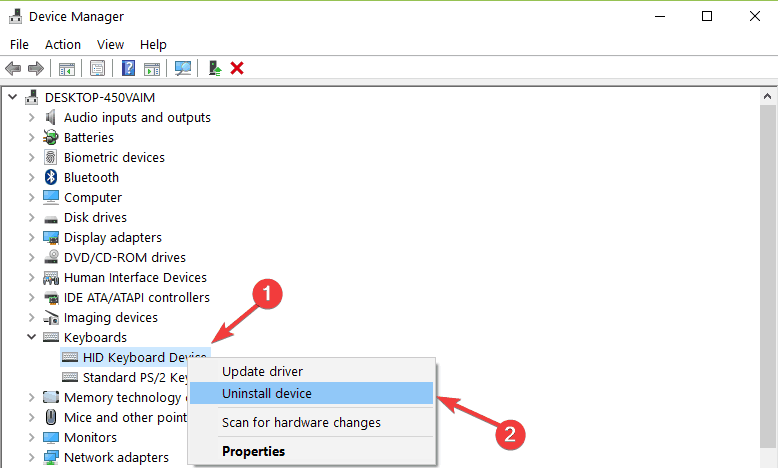
- Bekreft dette ved å klikke OK i neste dialog.
Når tastaturet er fjernet fra listen, må du starte datamaskinen på nytt for å laste inn operativsystemet og tvinge det til å oppdage tastaturet. Deretter fortsetter du med å installere driveren på nytt og forhåpentligvis fikser problemet.
MERK: Nyere USB-tastaturer er mer kompliserte enn de pleide å være. For å kunne bruke dem fullt ut, må du installere driveren fra produsenten.
Har du problemer med utdaterte drivere? Vær et skritt foran ved å bruke denne guiden
2. Se etter virus

Esc-tasten som ikke fungerer, kan skjule et større problem forårsaket av skadelig programvare, så det anbefales å kjøre en full antivirusskanning på datamaskinen din.
Men hvis du kjører en gratis og begrenset løsning, kan du kanskje ikke løse dette problemet. Derfor anbefaler vi den beste sikkerhetsløsningen, Bitdefender Antivirus Plus.
Bitdefender er installert på over 500 millioner systemer over hele verden, og det er en stor garanti for kvalitet og evner.
Denne profesjonelle løsningen vil beskytte deg mot alle trusler, fra virus, trojanere og ormer, null-dagers utnyttelse, rootkits, og til og med ransomware og spyware.
Med de innebygde intelligensteknologiene for cybertrussel vil Bitdefender Antivirus Plus stoppe angrep før de til og med skjer.
Den overvåker også apper som bruker atferdsdeteksjon, og når den oppdager noe mistenkelig, tar det grep for å forhindre infeksjoner.
Og for å gjøre ting nærmere perfeksjon, Bitdefender skanner ikke bare etter trusler, men det ser også etter sikkerhetshull og sårbarheter i systemet ditt.
Den oppdager utdatert og sårbar programvare, avinstallerte sikkerhetsoppdateringer og eventuelle usikre innstillinger, så gir den deg den riktige måten å løse problemene på.
Prisen inkluderer Bitdefender Computer Tune-up-verktøy som vil gjøre datamaskinen din til en godt oljet maskin.

Bitdefender Antivirus Plus
Bitdefender er ikke bare den beste sikkerhetsløsningen for din PC, men vil også løse ESC-nøkkelproblemet med en gang!
Få det nå
3. Bruk SHIFT + Escape
Kjør en systemskanning for å oppdage potensielle feil

Last ned Restoro
PC-reparasjonsverktøy

Klikk Start søk for å finne Windows-problemer.

Klikk Reparer alle for å løse problemer med patenterte teknologier.
Kjør en PC-skanning med Restoro reparasjonsverktøy for å finne feil som forårsaker sikkerhetsproblemer og forsinkelser. Etter at skanningen er fullført, erstatter reparasjonsprosessen skadede filer med nye Windows-filer og komponenter.
Som jeg sa i første avsnitt, var det lett å bruke Escape-tasten tidligere, mange problemer hvis den ble trykket ved et uhell.
Dette er grunnen til at de fleste av de nyere applikasjonene nå har byttet til å bruke Skifte + Unnslippe tastekombinasjon.
For eksempel bruker Google Chrome kombinasjonen SHIFT + Escape for å gi deg tilgang til den interne oppgavebehandling, som du kan se på bildet nedenfor.
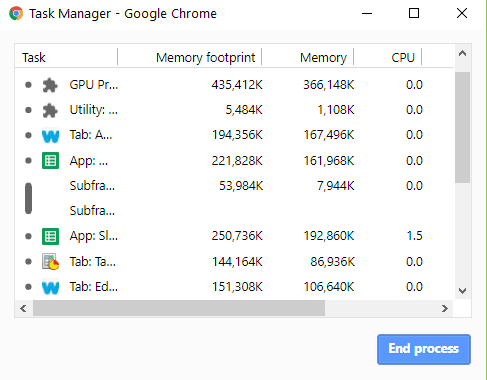
4. Test tastaturet ditt

Noen ganger er problemet ikke med operativsystemet, men med maskinvaren. Tastatur og mus er sannsynligvis de mest brukte og misbrukte inngangskomponentene på en datamaskin, noe som betyr at de pleier å bryte oftere enn andre komponenter.
Hvis tastaturet er koblet til datamaskinen din ved hjelp av en USB- eller PS / 2-kontakt, kan du koble den fra og installere den på en annen maskin. På denne måten kan du teste om problemet er med datamaskinen eller tastaturet.
Du kan også prøve å koble et annet tastatur til maskinen din og prøve å bruke Escape-tasten på den. Eller rett og slett kjøpe et nytt tastatur.
Tastaturet ditt skriver inn tall i stedet for bokstaver? Vi har den riktige løsningen for deg
5. Kjør feilsøkingsprogrammet for tastaturet
- Gå til Innstillinger, og klikk deretter på Oppdatering og sikkerhet og klikk på Feilsøk i panelet til venstre
- Navigere til Finn og fikse andre problemer
- Velg feilsøkingsprogrammet for tastaturet, kjør det, og kontroller om ESC-tasten fungerer.
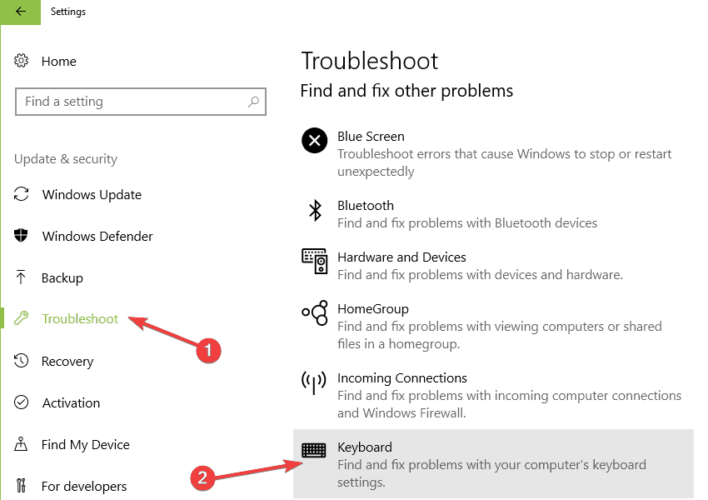
Hvis du har problemer med å åpne Setting-appen, kan du ta en titt på den denne eksperthåndboken for å løse problemet.
6. Avinstaller Synaptics Pointing Device-driveren
Hvis standarddriveren kommer i konflikt med Windows 10, kan det hende at visse nøkler ikke fungerer. Du kan løse dette problemet ved å avinstallere driveren for Synaptics pekeenhet.
Bare naviger til Kontrollpanel og gå til Avinstaller programmet seksjon. Avinstaller Synaptics Pointing Device-driveren derfra.
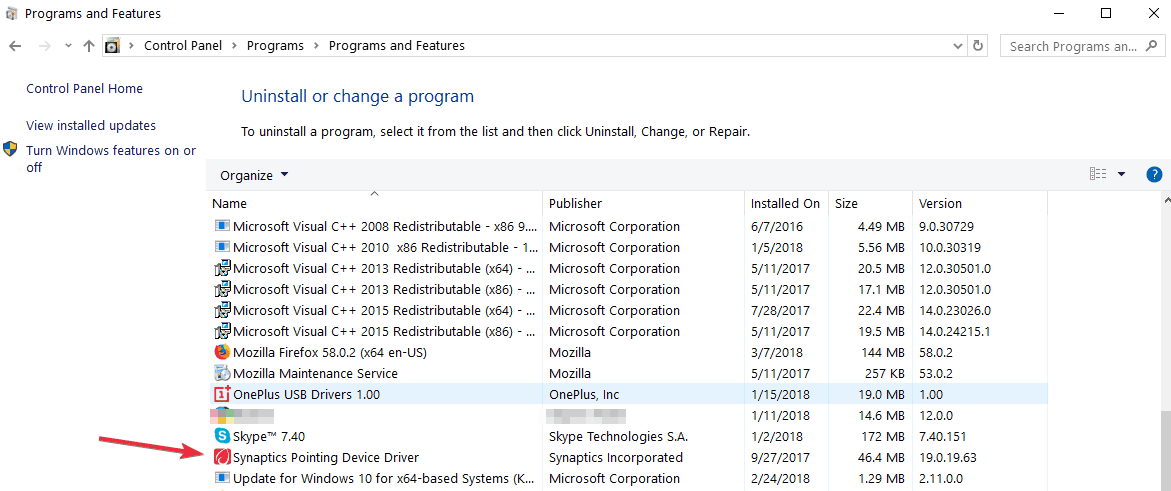
7. Slå av filtertaster
- Gå til Kontrollpanel, type enkel tilgang i søkeboksen og åpne Enkel tilgang Senter.
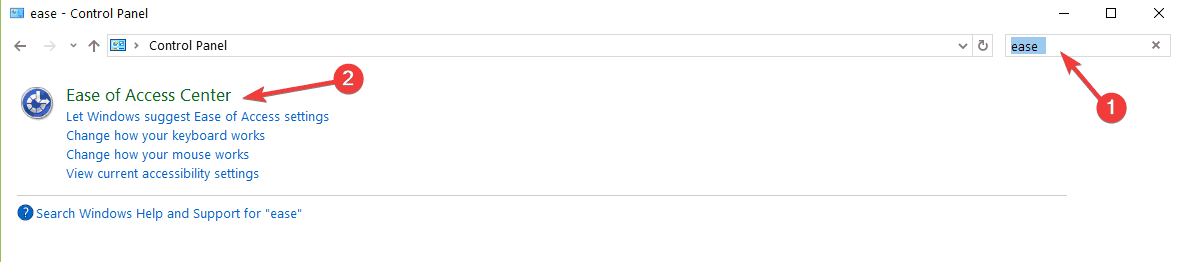
- Navigere til Gjør tastaturet enklere å bruke alternativ.
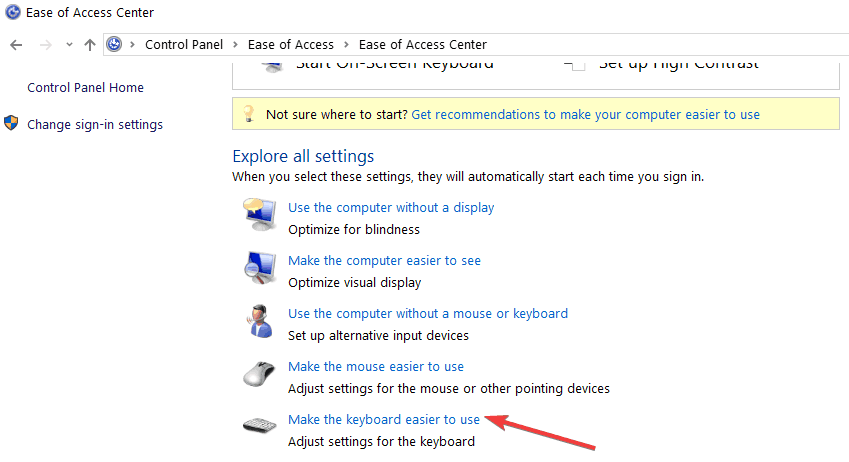
- Bla ned og velg Filter nøkler. Fjern merket for Slå på filtertaster alternativet, og trykk deretter Søke om og OK.
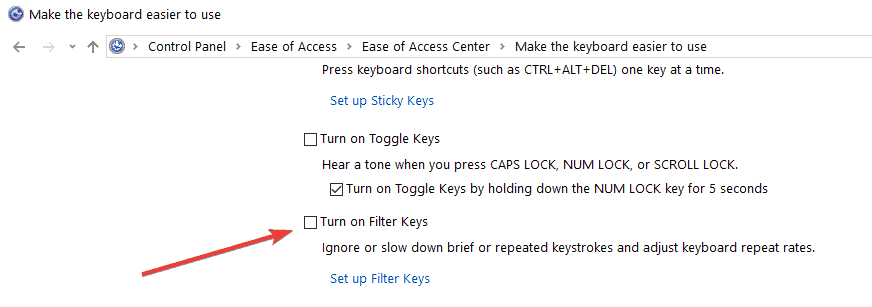
8. Avinstaller den nylig nedlastede programvaren
- Gå til Start, type kontrollpanel, og dobbeltklikk på det første resultatet for å starte Kontrollpanel
- Gå til Programmer, og klikk deretter på Avinstaller et program
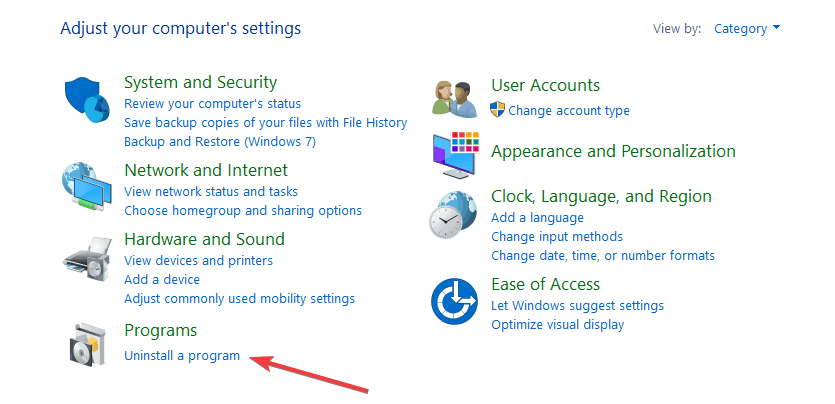
- Velg programvaren du nylig har installert, og velg Avinstaller
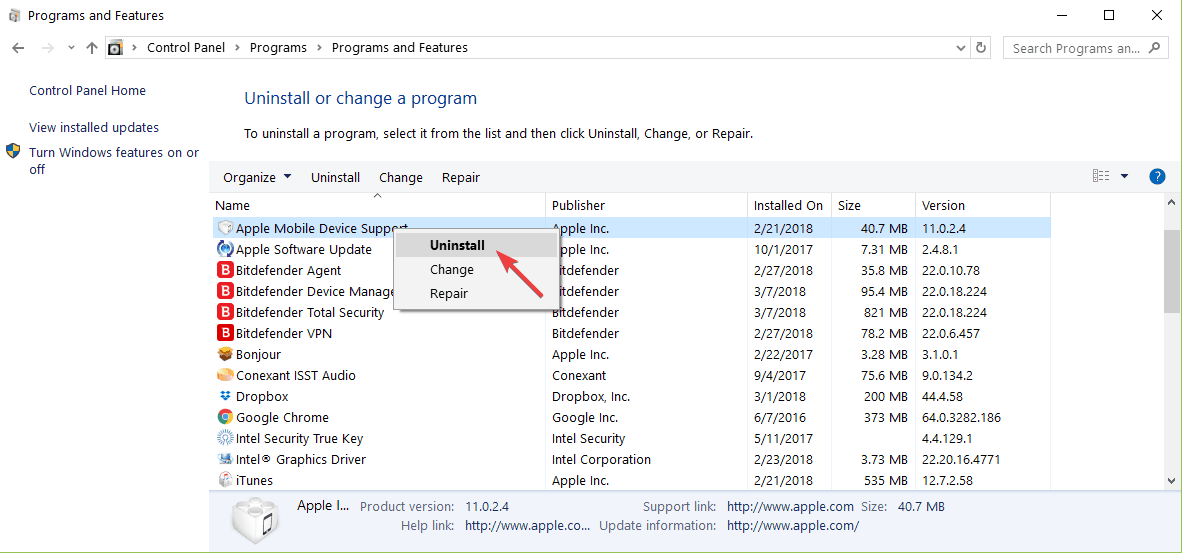
- Start datamaskinen på nytt og sjekk om ESC-nøkkelen er responsiv nå.
For mer informasjon om hvordan du avinstallerer programmer og apper i Windows 10, sjekk ut dette komplett guide.
9. Sjekk tastaturet for støv eller fremmedlegemer

Forsikre deg om at tastaturet er fritt for støv, smuss eller andre fremmedlegemer. Du kan ganske enkelt snu den på hodet, slik at støv eller rusk kan falle ut.
Du kan også bruke trykkluft til å blåse ut støv fra spaltene på tastaturet. Hvis du er en teknisk kunnskapsrik person, kan du demontere tastaturet.
Vær imidlertid oppmerksom på at denne tilnærmingen kan annullere produsentens garanti, så fortsett med din vante risiko.
Hvis trinnene ovenfor ikke løste Escape-nøkkelen, kan du gi mer informasjon om problemet ditt i kommentarfeltet nedenfor, og vi vil prøve å hjelpe så godt vi kan.
 Har du fortsatt problemer?Løs dem med dette verktøyet:
Har du fortsatt problemer?Løs dem med dette verktøyet:
- Last ned dette PC-reparasjonsverktøyet rangert bra på TrustPilot.com (nedlastingen starter på denne siden).
- Klikk Start søk for å finne Windows-problemer som kan forårsake PC-problemer.
- Klikk Reparer alle for å løse problemer med patenterte teknologier (Eksklusiv rabatt for våre lesere).
Restoro er lastet ned av 0 lesere denne måneden.


